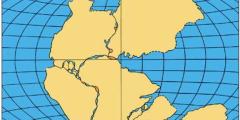Испокон веков каждый человек пытался выделиться среди остальных собратьев по виду, но при этом сохранить что-то ценное для себя абсолютно нетронутым. Именно так и образовалось такое понятие, как скрытность. Если вы обладаете данным качеством, то вас обязательно очень сложно обмануть или подставить, потому что зацепок будет весьма мало, но времена идут, а количество угроз для личной жизни только увеличивается. К счастью, гениальные издатели операционной системы Windows добавили специальную функцию, способную скрывать папки от пользователя. В данной статье мы подробно расскажем о том, как показать скрытые папки. Статья рекомендуется исключительно для начинающих пользователей.
Как показать/скрыть скрытые папки?
Для начала стоит рассказать о том, что в операционной системе Windows есть несколько параметров для папки или файла:
- Read-only. Только чтение.
- Hidden. Скрытый режим, при котором файл может увидеть система или суперпользователь.
- System. Системные файлы, которые изменить или использовать может исключительно система.
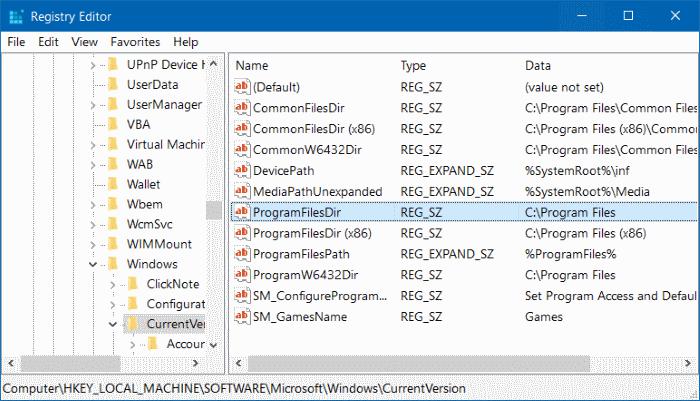
Нас в данной статье интересует исключительно второй тип, т. к. по какой-то причине иногда приходится заходить в скрытые места хранения лишних файлов на компьютере и хорошенько там все чистить. Идеальным примером может служить папка AppData, в который с каждым днем появляется огромное количество файлов из кэша и остатков установочных файлов. Если это все не чистить, то со временем диск С заполнится. Эту задачу за вас может выполнить специальное программное обеспечение, но лучше проверить лично.
Инструкция о том, как показывать скрытые папки:
- Зайдите в «Пуск», далее в «Панель управления».
- Среди множества параметров найдите «Параметры папок».
- В пункте «Вид» найдете дополнительные параметры.
- Прокрутите в самый низ, где будет кнопка с надписью: «Показывать скрытые файлы, папки и диски», выберите ее и сохраните.
- Обновите рабочий стол.
После проведения данного рода манипуляций вы гарантированно сможете добраться до любой папки или файла на вашем компьютере, однако стоит заметить, что не все папки вам откроются, т. к. они могут быть строго системного значения.
Как показать скрытые папки в Windows при помощи программ?
Если вы уверенный пользователь Windows с незапамятных времен, то обязательно помните, как на каждом персональном компьютере при запуске гордо включался Total Commander – это весьма популярное приложение для работы с различного рода файлами, папками и вообще может частично выполнять роль проводника. Данная программа является практически такой же, как и FAR, которая имеет схожий функционал, и она запускалась из-под операционной системы DOS и служила удобной оболочкой для работы с файлами.
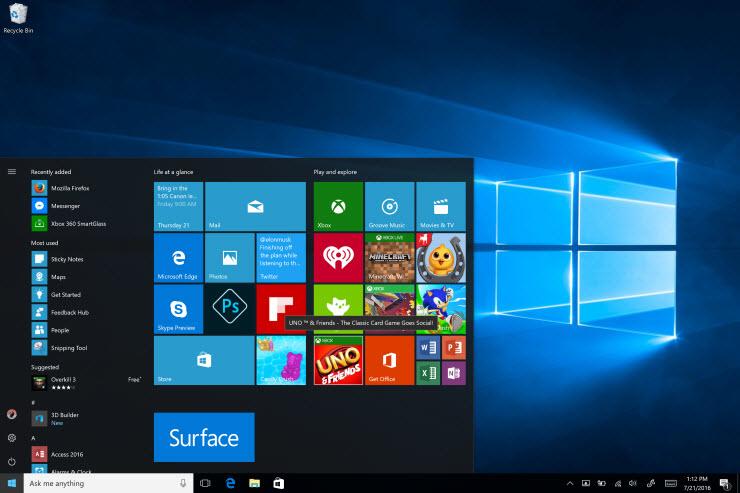
Если у вас до сих пор не стоит данное приложение, но вы хотите показать скрытые папки на вашем компьютере, то данное приложение точно для вас, ведь вам не придется посещать настройки, а удобный интерфейс поможет зайти в любой уголок операционной системы и увидеть все скрытое специально.
Степень надежности
Если вы прячете личные файлы от злоумышленников на рабочем компьютере, используя при этом скрытые папки, то стоит сообщить: данная попытка тщетна, поскольку если злоумышленник и завладел доступом к вашему компьютеру, то он сможет добраться и до скрытых папок, причем даже не для кражи информации, а для внедрения в систему специального хакерского программного обеспечения. Куда более эффективно использование архивов с максимальным сжатием и установлением пароля не только на чтение, но и на разархивирование.
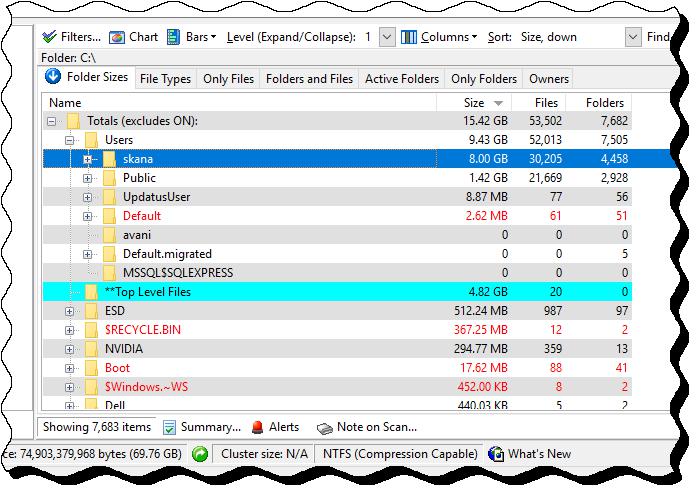
В заключение
Надеемся, что после прочтения данной статьи вы поняли, как показать скрытые папки в операционной системе Windows. Также настоятельно не рекомендуем заходить в системные папки, которые начинаются с коренной папки System, ведь там хранятся особо важные файлы, и их нарушение мгновенно приведет к фатальной ошибке системы и злосчастному синему экрану смерти.